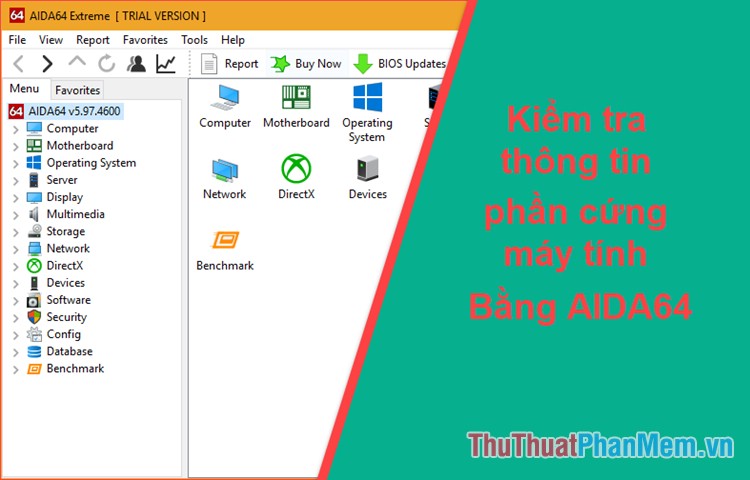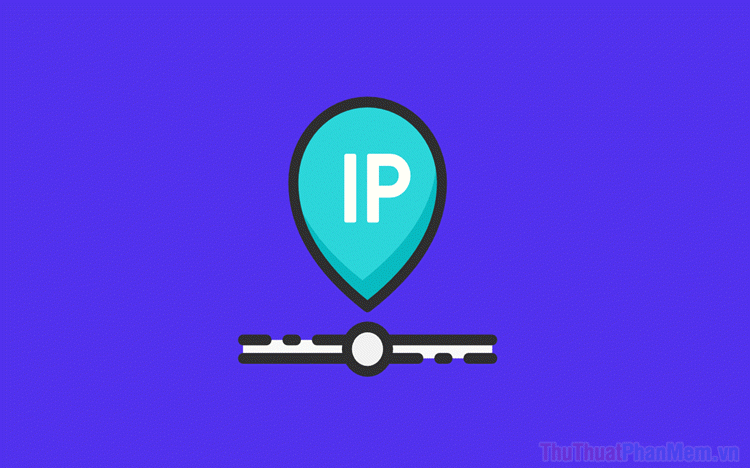Default Gateway là gì? Cách xem và cấu hình Default Gateway trên Windows
Default Gateway là gì? Cách xem và cấu hình Default Gateway trên Windows. Hãy cùng Xosomienbaczone.com đi giải đáp những vấn đề này nhé.

Default Gateway là gì?
Default Gateway (viết tắt DG) trước tiên là một địa chỉ IP, và còn được gọi là cổng mặc định của mạng máy tính. Địa chỉ này sẽ được cấu hình cho máy tính và máy tính mặc định sẽ gửi gói tin đến địa chỉ này để tiếp tục đi đến nơi khác.
DG phải cùng lớp mạng với địa chỉ IP của thiết bị được cấu hình DG. Bất kì khi nào Host 1 và Host 2 cần gửi thông tin đi, thì các thông tin đó sẽ được gửi đến địa chỉ Default gateway đã được cấu hình trên Host và Default gateway sẽ chuyển tiếp các thông tin này đến các thiết bị kế tiếp.
Cách xem Default Gateway trên Windows
Bước 1: Các bạn bật hộp thoại Run của Windows bằng cách ấn tổ hợp phím “Windows + R”
Sau đó gõ lệnh “cmd” rồi chọn OK
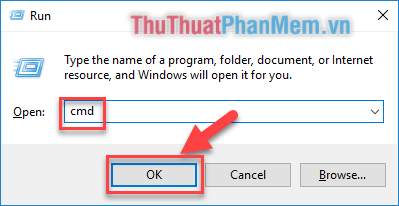
Bước 2: Sau đó cửa sổ xuất hiện, các bạn gõ tiếp “ipconfig” rồi ấn Enter.
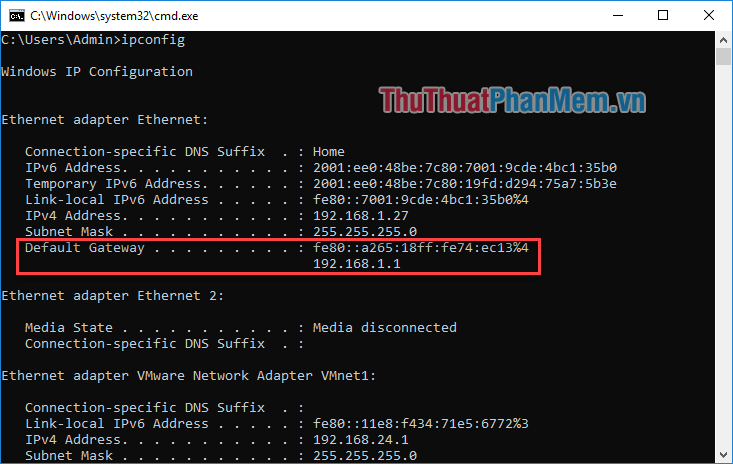
Sau khi Enter xong chúng ta sẽ thấy ngay Defult Gateway mạng của bạn đang sử dụng. Ví dụ trong ảnh thì Defult Gateway là: 192.168.1.1 – Thường là DG mặc định của Modem.
Cách cấu hình Default Gateway trên Windows
Thực tế thì đa số trường hợp chúng ta không cần cấu hình Default Gateway vì thông thường thông số về IP, Default Gateway sẽ được Router cấp xuống cho máy tính thông qua giao thức DHCP và việc này sẽ được thực hiện hoàn toàn tự động khi người dùng kết nối vào mạng.
Nhưng đôi khi vì lý do nào đó, có thể là hệ thống mạng của bạn không chạy DHCP mà yêu cầu người dùng phải cấu hình thủ công trên máy tính, hoặc là chúng ta muốn chuyển Default Gateway sang một IP khác với IP của Router, v.v….thì chúng ta buộc phải cấu hình thủ công Default Gateway cho máy tính bằng cách:
Bước 1:
(1) Các bạn click chuột phải vào Icon máy tính góc phải màn hình.
(2) Chọn Open Network & Internet settings.
![]()
Bước 2: Ở cửa sổ mới xuất hiện
(1) Các bạn chọn mục Ethernet.
(2) Chọn tiếp Network and Sharing Center.
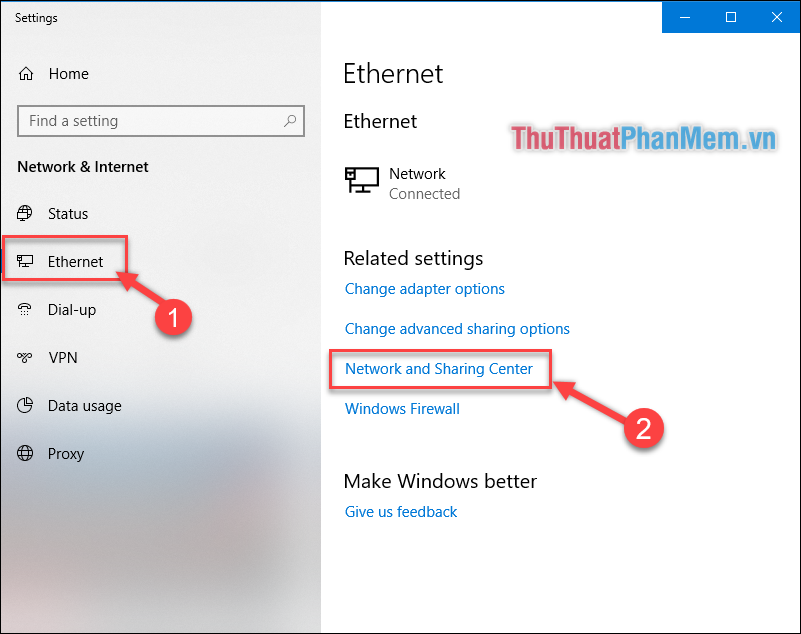
Bước 3: Tại cửa sổ mới, các bạn chọn Ethernet.
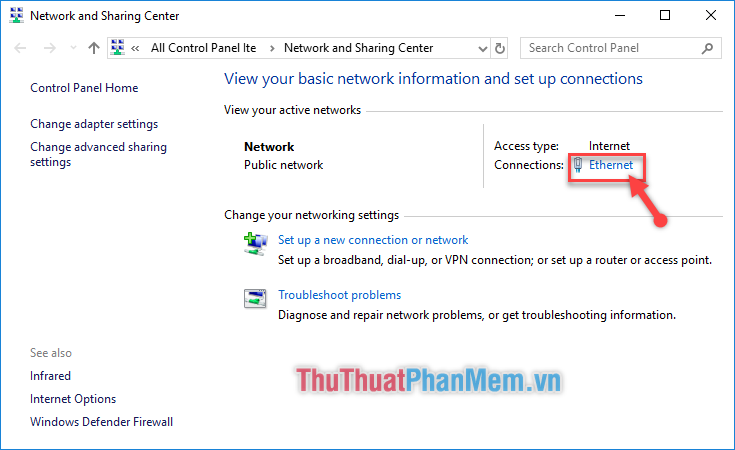
Bước 4: Cửa sổ mới, các bạn chọn Properties.
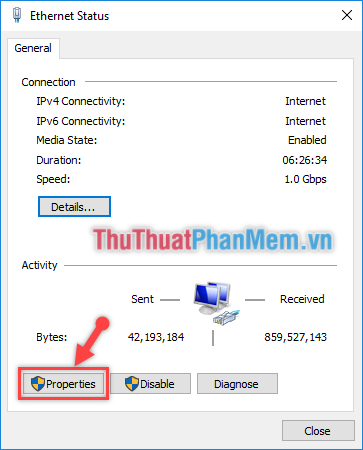
Bước 5: Tại cửa sổ mới,
(1) Các bạn kéo thanh công cụ tìm dòng “Internet Protocol Version 4”
(2) Click chọn Properties.
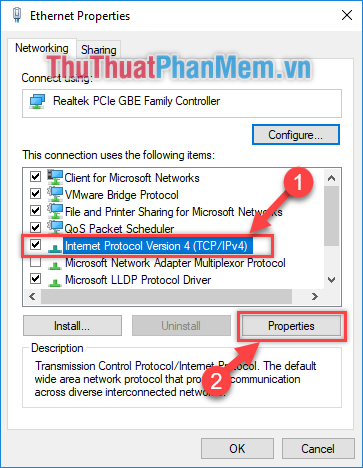
Bước 6: Tại đây, các bạn click chọn dòng “Use the following IP address”
Vậy là các bạn có thể thay đổi cấu hình Default Gateway theo ý mình.
Thông thường, Default Gateway mặc định của Modem là : 192.168.1.1
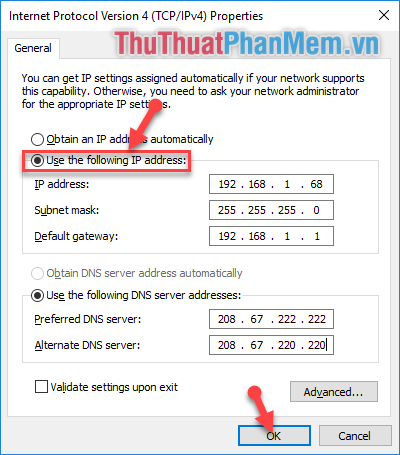
Sau khi điền đầy đủ địa chỉ IP và Default Gateway, các bạn click chọn OK là xong.
Vậy là Xosomienbaczone.com đã gửi tới các bạn thông tin về Defult Gateway và cách tìm kiếm Defult Gateway trên Windows. Cảm ơn các bạn đã theo dõi!